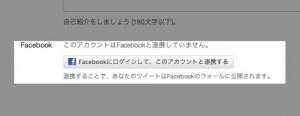MacBookAir(Mid2011)は、リカバリー用のメディアが付属しません。
SSD内にリカバリー領域があり、そこから起動し、インターネットを利用してリカバリーする・・・ということらしいのですが、ものは試しということで、実際にやってみました。
リカバリー領域からの起動
optionキーを押しながら電源を入れると、起動ディスクの選択画面が表示します。
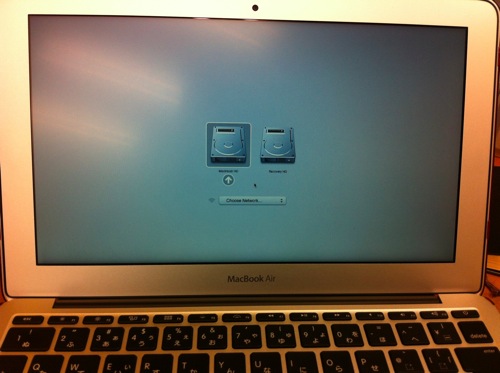
ここで表示される Recovery HD を選択して起動します。
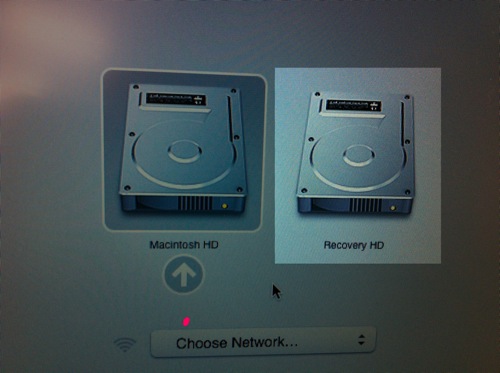
インターネットに接続する必要があるので、Choose Network で、無線LANの設定をしておきます。
MacBookAirは標準で装備されているのは無線LANのみですが、USB接続の有線LANアダプタを接続しておけば、有線LANの利用も可能です。
リカバリー作業
Recovery HDから起動すると、お馴染みのLionインストール画面が出るので、同様に作業できます。
ただし、Lionのインストールイメージをインターネットからダウンロードするので、相当な時間がかかります。
ワタシの場合、ダウンロードに3時間程度かかりました。
※ネットワークやサーバーの状態でダウンロード時間は差が出ます。
リカバリー直後の状態
リカバリー後はLionのみの状態です。
リカバリー前(購入直後)のMacBookAir Mid2011には GarageBandやiPhoto、iMovieがインストールされていますが、リカバリー後はこれらのソフトは AppStore から個別にインストールするようになります。
購入済みのアプリ一覧に表示されるので、無料でインストールできます。
ワタシはiPhotoのみインストールしています。
MacBookAirのリカバリーは、作業自体は難しくないですが、Lionのインストールイメージをネットからダウンロードする時間がかかるのがネックですね。
外付けのDVDドライブを接続し、Lionのインストールディスクを使ってインストールした方がスムーズですね。
投稿者プロフィール
-
@penchi
デジタルガジェットとアナログな文具を好むハイブリッドなヤツ。フリーランスのパソコン屋兼ウェブ屋。シンプルでキレイなデザインやプロダクトが好きです。
>>> プロフィール詳細
最新の投稿
 Mac2025/09/18macOS Tahoeのインストールメディアを作る
Mac2025/09/18macOS Tahoeのインストールメディアを作る ソフトウェア2025/08/30Cursorを導入してGeminiを利用するための設定(追記あり)
ソフトウェア2025/08/30Cursorを導入してGeminiを利用するための設定(追記あり) ソフトウェア2025/08/27ObsidianのiCloud同期で注意すべきポイント
ソフトウェア2025/08/27ObsidianのiCloud同期で注意すべきポイント ソフトウェア2025/08/02ObsidianのTerminalプラグインでPowerShellを使う
ソフトウェア2025/08/02ObsidianのTerminalプラグインでPowerShellを使う